Comment télécharger et installer ELIE
6 ?
Novembre 2023
Avertissement :
Depuis
le 15.11.2022, le téléchargement d'ELIE n'est plus entièrement automatique,
car, à l'exception de NORTON, la plupart des antivirus le considéraient comme potentiellement
dangereux. Ce qui signifie que, pour éviter cet écueil, il est désormais
nécessaire de lancer manuellement le programme
d'installation "ElieZip.exe" contenu dans le fichier de téléchargement "ElieZip.zip".
Le téléchargement et l'installation du logiciel ELIE se fait en 4 phases :
1- Téléchargement du logiciel (opération manuelle),
2- Lancement de l’installation
(opération manuelle),
3- Installation proprement dite du logiciel (lancement et
enchaînement automatique),
4- Personnalisation
du logiciel (lancement
et enchaînement automatique).
1- Téléchargement du logiciel :
en cas de doute : > Version de
Windows installée, 32 ou 64 bits ?
1-2 Puis, selon le navigateur Internet :
Avec Google CHROME :
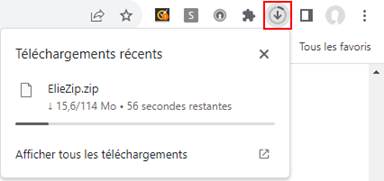
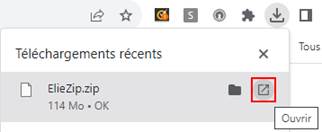
cliquer sur le bouton « Ouvrir », ce qui finalise le
téléchargement.
Avec
Microsoft-EDGE :
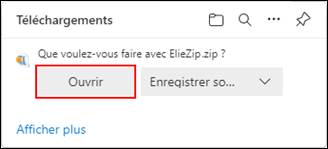
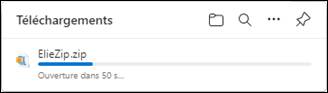
1-3 Le téléchargement se termine par l’ouverture du fichier « ElieZip.zip »
(voir paragraphe 2.1) :
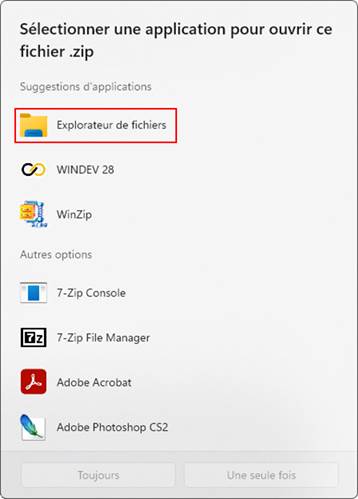
Si cette fenêtre s’affiche, choisissez « Explorateur de fichiers »
(Windows Explorer) pour ouvrir le fichier.
2- Lancement de l’installation :
2-1 Lancement du
fichier « ElieZip.exe » contenu dans « ElieZip.zip :
Le fichier ElieZip.zip doit avoir été ouvert de préférence
par Windows Explorer (voir l’icône ![]() en haut à gauche de la fenêtre ci-dessous).
en haut à gauche de la fenêtre ci-dessous).
Dans l’explorateur de fichiers ci-dessous, double-cliquer
sur « ElieZip.exe » pour démarrer l’installation :
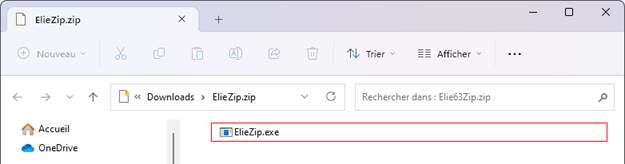
Si après avoir double-cliqué sur « ElieZip.exe », rien ne se passe,
vous pouvez déplacer ce fichier sur le bureau de votre PC et ensuite le lancer.
2-2 Passage de l’étape de contrôle de Microsoft-Defender :
Ce contrôle ne peut pas être évité, du fait qu’ELIE n’a
pas de certificat d’authentification, car l’éditeur MCS que nous sommes n’est
pas une entreprise commerciale mais une association de type collectif non reconnue
par les organismes de certification.
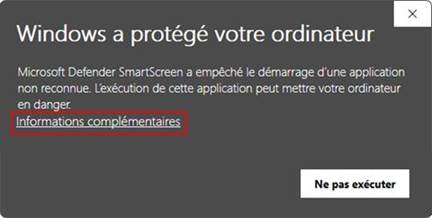

Cliquer sur <Informations complémentaires>, puis <Exécuter quand même>, ce qui termine
le téléchargement. Soyez rassuré(e). « ElieZip.exe» est sûr. MCS s’y engage.
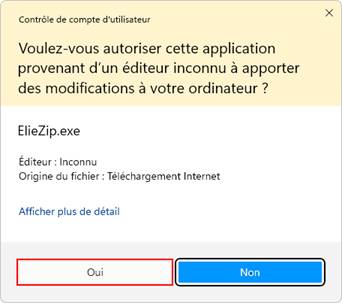
3- Installation proprement
dite du logiciel :
3-1 Lancement de
l’installateur « ElieZip.exe » :
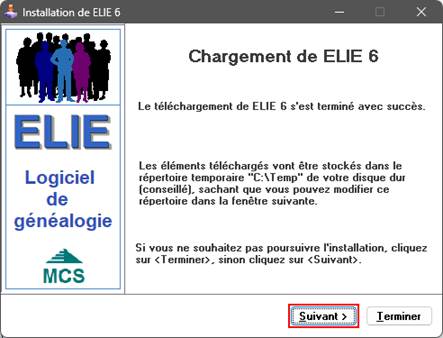
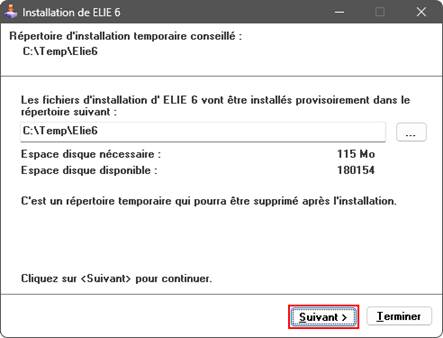
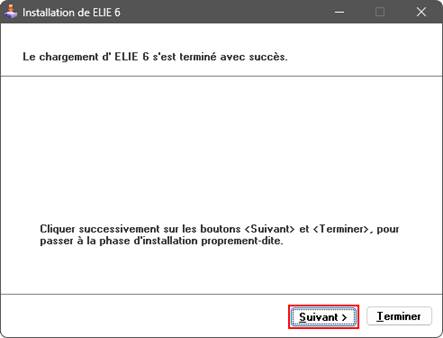
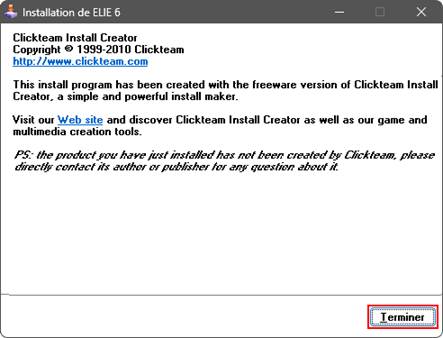
3-2 Lancement de
l’installation (programme « Install.exe ») :
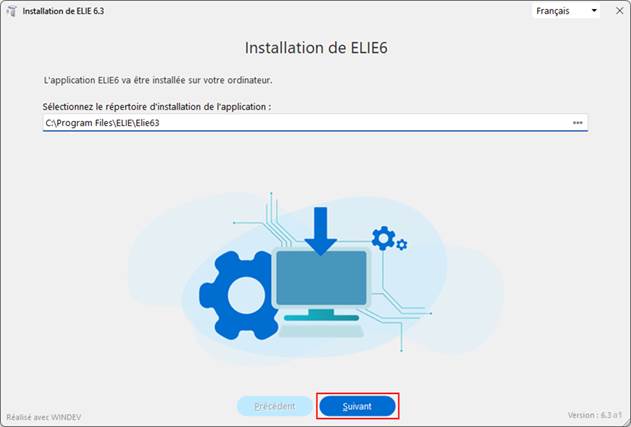
Cliquer sur ce bouton <Suivant>,
A noter que le chemin du
répertoire d’installation est modifiable ; il peut être utile de le
compléter du numéro de série de la version, de façon à conserver l’ancienne
version (exemple « C:\Program Files\ELIE\Elie63a2 » s’il s’agit de
l’installation de la version « a2 » après avoir installé la version
« a1 »).
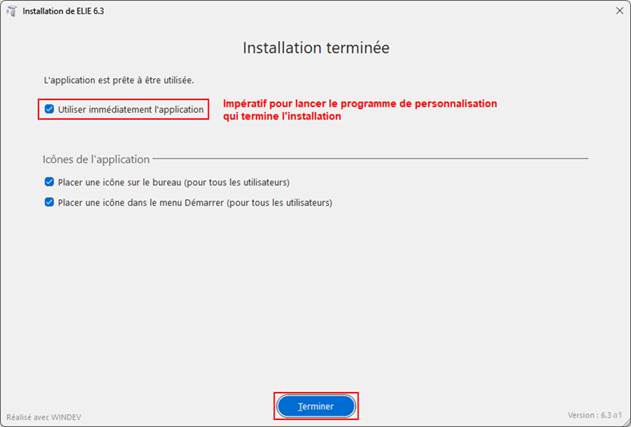
Cliquer sur le bouton <Terminer>.
![]() Vous pouvez
décocher les options de la fenêtre ci-dessus, sauf celle correspondant à "Utiliser immédiatement l’application",
car indispensable pour réaliser la 4ième
étape ci-après.
Vous pouvez
décocher les options de la fenêtre ci-dessus, sauf celle correspondant à "Utiliser immédiatement l’application",
car indispensable pour réaliser la 4ième
étape ci-après.
En fin d’installation, vous pourrez décider de lancer ELIE ou non lors de
l’étape 4.5.
4- Personnalisation du logiciel (programme « ElieInst_V6.exe ») :
4-1
Si vous passez de la version 5 à la version 6 :
ELIE fait apparaître la fenêtre d'avertissement ci-dessous et effectue une
copie de sauvegarde des données avant de procéder à la modification de vos
données. Cette opération peut prendre plusieurs minutes.
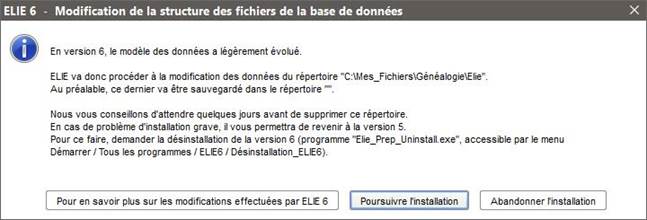
Ainsi, vos données V5 sont sauvegardées dans le répertoire
"Elie_SauvegardeFichiers_V5" :
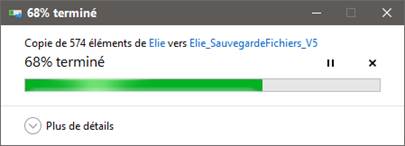
puis affiche la fenêtre d'information suivante :

4-2 Fenêtre "Langage"
:
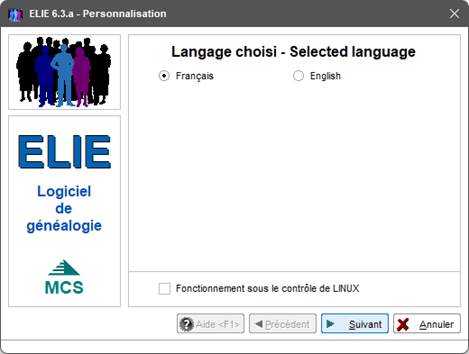
Si vous installez ELIE dans un environnement LINUX, cocher la case
"Fonctionnement sous le contrôle de LINUX".
4-3 Fenêtre "Emplacement
des fichiers à créer" (lors de la première
installation) :
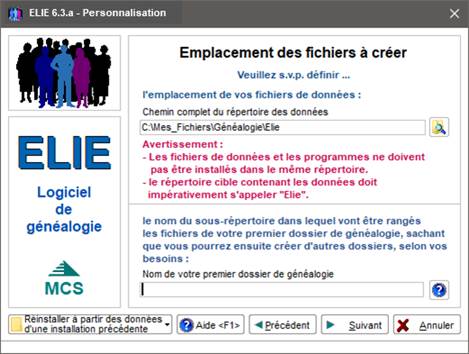
il
vous est demandé de préciser...
- le chemin du répertoire qui va
contenir les fichiers de données d' ELIE :
. la valeur « C:\Mes_Fichiers\Généalogie\Elie »
est proposé par défaut.
. il
est impératif de stocker ces fichiers dans un répertoire autre que celui où
sont stockés les fichiers
programmes, pour éviter qu'une
nouvelle installation ne vienne les détruire.
. le
nom du répertoire terminal cible doit impérativement être intitulé "Elie"; il ne devra
jamais être
modifié, sous peine de
dysfonctionnements graves.
- le nom de votre premier dossier
de généalogie : "Martin" par exemple.
éviter de donner un nom comportant des
espaces; les remplacer par le caractère "_" :
exemple : "Famille_Martin_Dupont"
Vous êtes déjà utilisateur d’ELIE et vous souhaitez l’installer sur un
nouveau PC :
cliquer sur le bouton <Réinstaller à partir des données de l’installation
précédente>

4-4 Fenêtre "Chargement des fichiers de
base" :
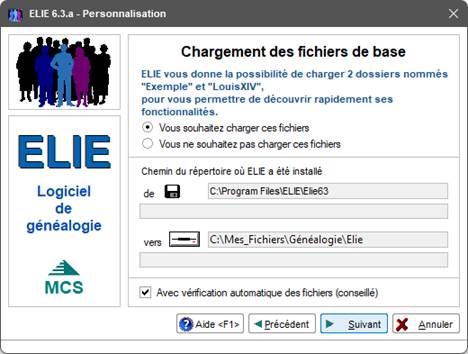
cliquer sur le bouton <Suivant> pour charger les 2 dossiers
"Exemple" et "Louisxiv"
(vivement recommandé lors de la première installation).
4-5 à noter que la personnalisation peut être refaite
ensuite autant de fois que nécessaire :
il suffit de lancer le programme ElieInst_V6.exe ...
- accessible à partir de la liste des
programmes affichée par Windows : ELIE6
/ Personnalisation_ELIE6, ou
- par le menu d'ELIE lui-même Fichiers
/ Refaire la personnalisation d'ELIE.
L'installation et la personnalisation se terminent par la fenêtre ci-dessous :
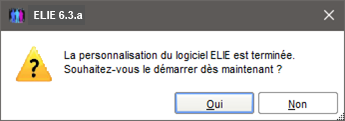
Nous vous souhaitons bonne utilisation.
En cas de problème, n'hésitez pas à nous contacter : ![]() Messagerie : mcs-logiciels@orange.fr
Messagerie : mcs-logiciels@orange.fr